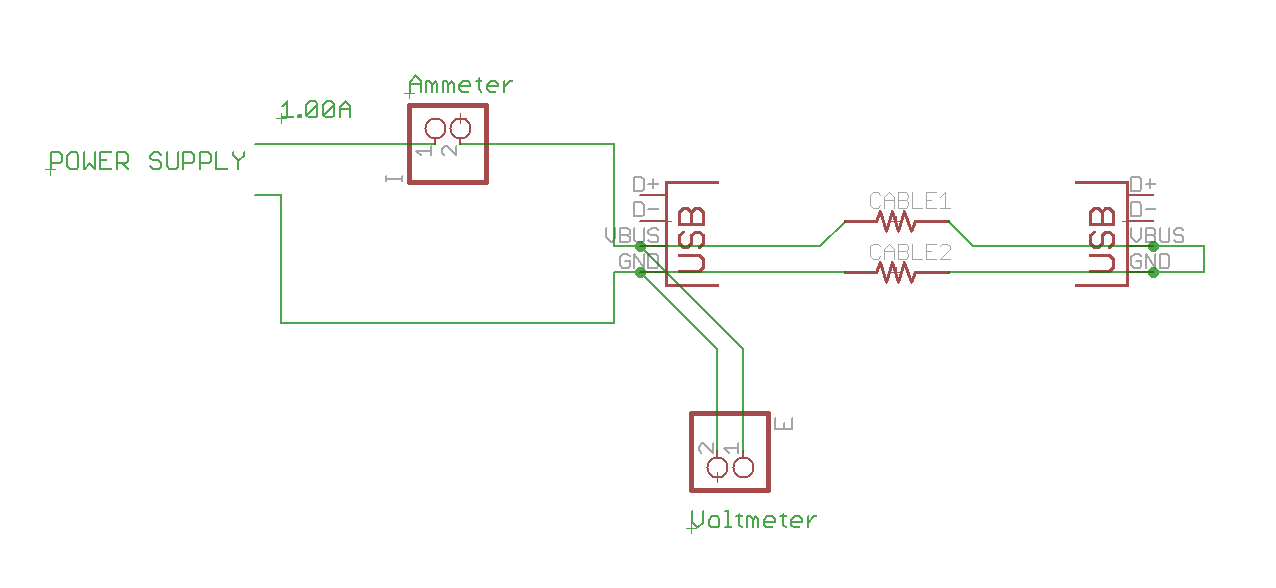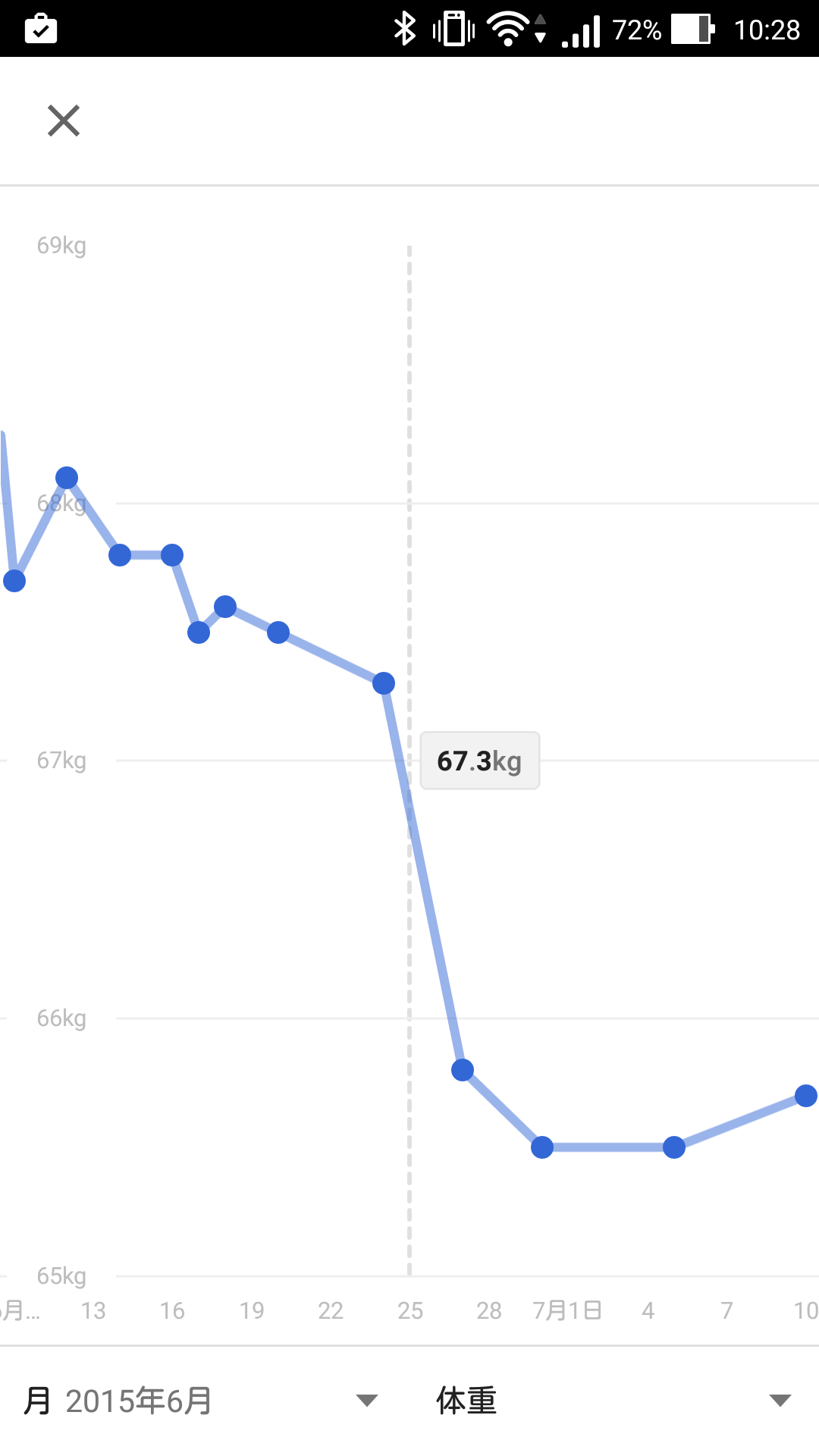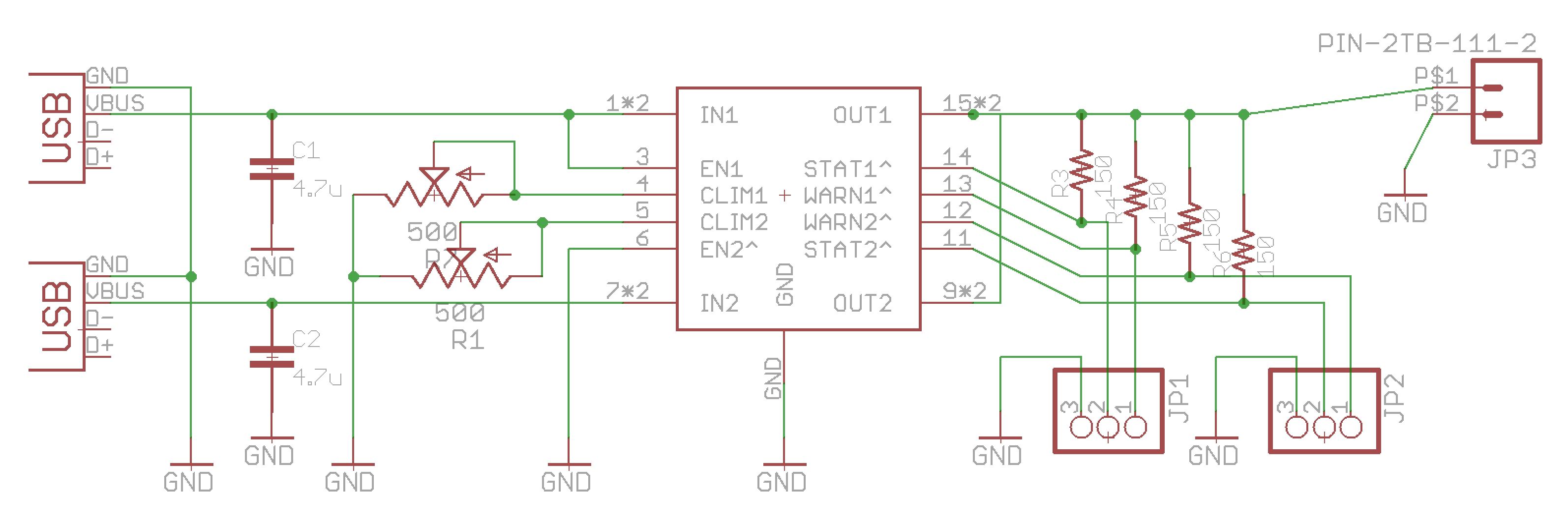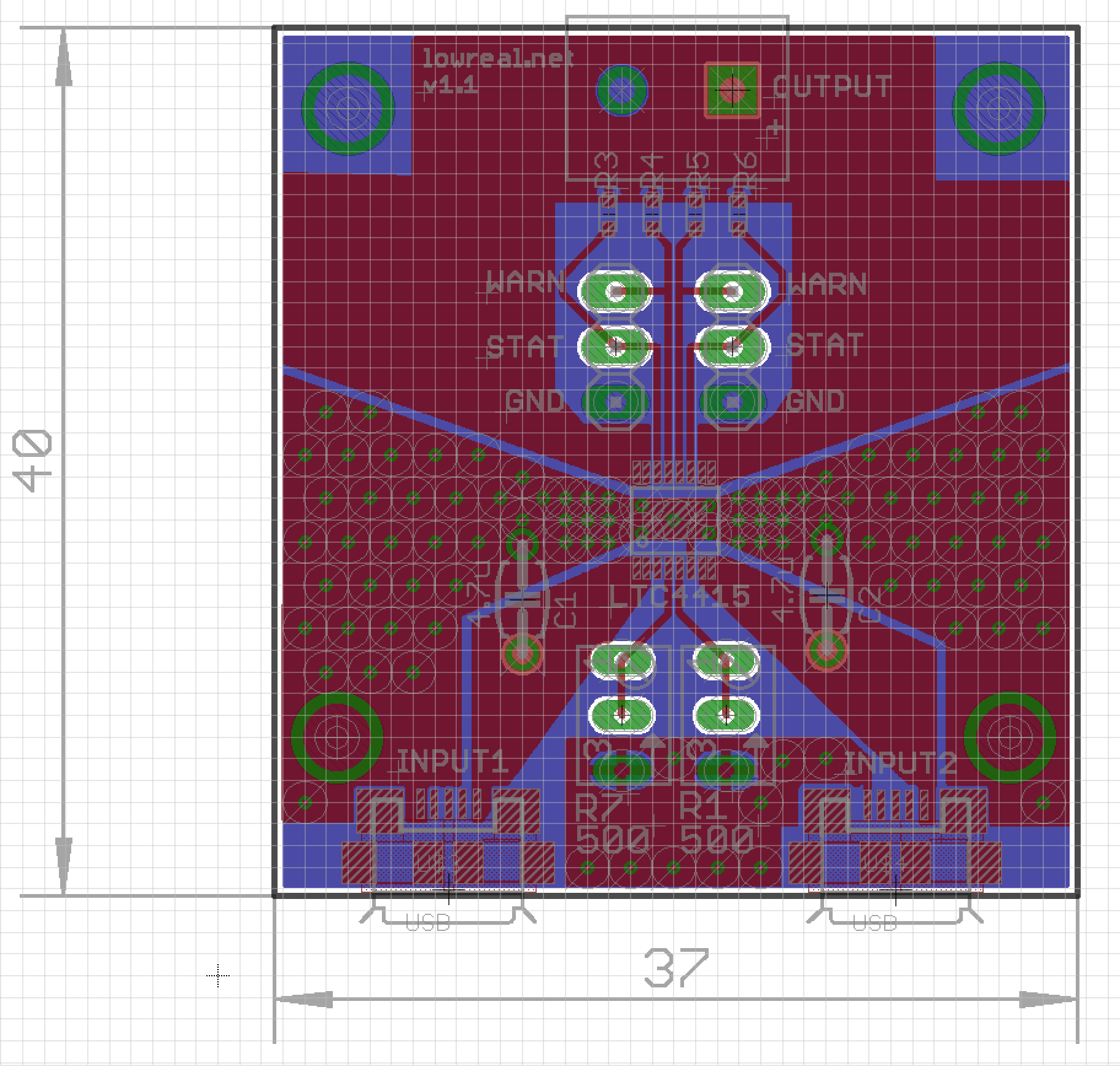日曜日の夕方ぐらいから、かなり体調が悪化して熱が出てきた。
子供も午後から熱が出て高熱に。
月曜日の朝、子供がけいれんを起こし救急車を呼ぶ (5分経過時点で119にかけたが、電話が終わった直後にけいれんがおさまり、合計では結局6分程度だった) 一応病院までいって救急の診察をうけたが、症状はおさまっているし「熱性けいれん」でしょうということで一旦帰る (タクシー) 前回の教訓を活かしけいれん中は動画をとっていた。救急医とかにはそれ見せたらいいので説明する必要がなく気が楽。
ただ、救急のフォローのため再度受診するために午前中に病院へ。ひたすら待ち時間が長くて、僕はどんどん体調が悪化してどうしようもなくなったので、妻の母に代わってもらい自分は帰宅して内科いって寝ていることに。(子供はまたいろいろ検査したが結局普通の風邪で、やはり熱性けいれんでしょうとのことだった)
内科にいくと喉が腫れているので、そこからくる風邪でしょうという診断をうけ、ロキソニンと鼻水止めだけもらって帰宅し、ひたすら寝ていた。
火曜日ももらった薬を飲んで耐えつつひたすら寝ていた。
水曜日、全く熱が下がらず (正確にはロキソニン飲んでいる間だけ解熱して、また上がる) 再度内科。弱めの抗生物質が追加で処方された。
子供の熱はこのあたりで下がっていたと思うが自分が辛すぎて完全に妻に押し付けていたので記憶が曖昧
木曜日も全く熱が下がらず、とにかく辛い。ロキソニンが朝晩1日2回しか飲めないので、13〜18時ぐらいと、24〜翌6時ぐらいの空白時間帯で死ぬほどつらい目にあう。喉がめちゃくちゃ痛いのは確定的にあきらかなので、耳鼻科に行こうと決意するが、木曜日は休診日のため耐える。
金曜日、午前中のロキソニンが効いている時間のうちに受診する。「完全に急性扁桃炎ですねえ」と言われ、内科の処方は一旦全部止めにして、強めの抗生物質とステロイド、イブプロフェンで様子を見ましょうということになる。耳鼻科だと処方に加えネブライザーとか鼻水吸引とか一通りやってくれるので結構楽になる。
土曜日、2回薬は飲んだが熱が下がらず、一応耳鼻科を受診しておくことにした。夜中にあまりにもつらいことがあるが、なんとかならないかと話をしたらアセトアミノフェンの頓服をもらう (結局使わなかったが)。ロキソニンも余っていたらつらかったら使ってもよいと言われた。
日曜日の朝方、急激に解熱したようですごい汗と動機と共に起床した。ものすごく疲弊していたがひとまず解熱薬以外で普通に解熱した。全身症状が収まってくると喉の痛さが余計気になるようになる。
月曜日、再び耳鼻科を受診。良くなってるので処方は変えずそのまま様子見。
火曜日、喉が痛い以外はだいぶ良くなったが全身が疲弊しまくっていた。
水曜日、再び耳鼻科を受診。もう少し強い薬を続けましょうということで3日分現状の初葉が延長される。その後の3日分の薬も処方される。この日から出社しようと電車にのって途中までいったが、保育園から連絡があり帰ることに。ただ、結果からいうと体調があまり戻っておらず、出社しなくてよかった。
木曜日、だいぶ良くなったが喉が痛い状態。ひさしぶりに出社したが全体的にふらふらする。
金曜日、喉がほぼ痛くなくなる。全身のふらつきも木曜日より改善 ← いまここ
とりあえず解熱するまで38〜39度ぐらい断続的に発熱していて死にそうだった。1週間近く発熱したのは初めての経験だったので、このまま死ぬんじゃないかとか、入院になったらどうしようとか考えていた。日々追うごとに気力も体力も失われていく。当然だるすぎて1週間は完全に何もできなかった。
とにかく今回の敗因は内科に通い続けたことだと思うので、耳鼻科の範疇っぽかったらすぐに耳鼻科に行くべきだった。内科はもっとひどくなるまで薬の処方しかしないので、耳鼻科の下位互換でしかない。耳鼻科でもインフルないし風邪の診断はしてくれるので、デフォルトで耳鼻科に行くべきで、内科はそれからでも良いという教訓を得た。